¿Cómo puedo dividir productos por unidades de negocio? Escenario con una misma empresa
1. Crear clasificación “Padre” (Unidad de negocio)
Desde Base de datos > Clasificación, haz clic en + Agregar clasificación base.
Asigna el nombre Unidades de negocio.
En Tipo de dato, selecciona Agrupador para que permita contener subclasificaciones.
Guarda los cambios.
2. Crear subclasificaciones (Unidades de negocio específicas)
Desde la clasificación padre creada, haz clic en + Agregar subclasificación.
-
Escribe el nombre de cada unidad de negocio (por ejemplo: Sucursal Centro, Sucursal Norte).
-
Selecciona Valor como tipo de dato.
-
Guarda y repite para cada unidad.
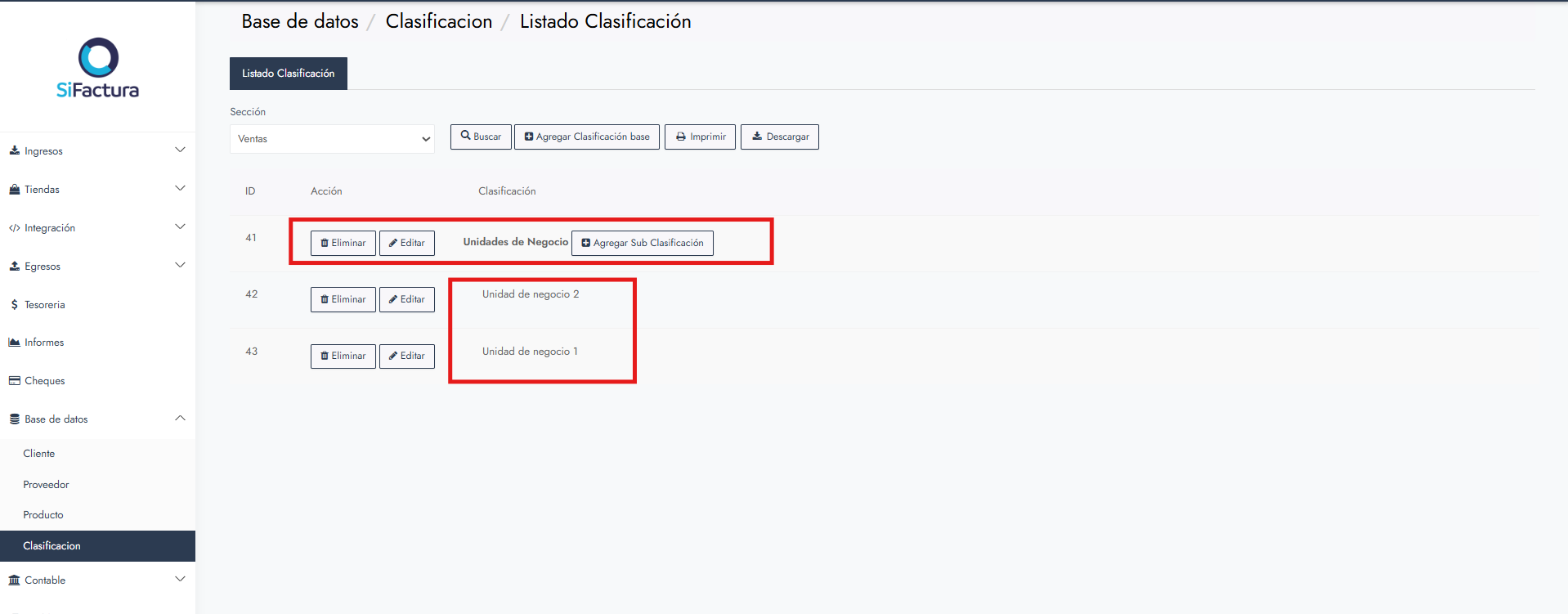 Una vez creadas las unidades de negocio que irán en cada producto para así dividirlos las veremos creadas de esta manera
Una vez creadas las unidades de negocio que irán en cada producto para así dividirlos las veremos creadas de esta manera3. Asignar la unidad de negocio al producto
Ve a Base de datos > Producto y abre el producto (nuevo o existente).
-
En el campo Clasificación, selecciona la unidad de negocio que corresponda.
Guarda los cambios.
 En este caso podremos ver que si nos posamos sobre este campo (clasificación) y añadimos el nombre Unidad de negocio 1, por ejemplo, nos saltará la opción para agregarla. Ahí debemos dar clic y se añadirá.
En este caso podremos ver que si nos posamos sobre este campo (clasificación) y añadimos el nombre Unidad de negocio 1, por ejemplo, nos saltará la opción para agregarla. Ahí debemos dar clic y se añadirá.4. Filtrar productos por unidad de negocio
Desde Listado de productos, utiliza Búsqueda avanzada.
-
En el campo Clasificación, selecciona la unidad de negocio deseada.
-
Haz clic en Buscar productos para obtener el listado filtrado.
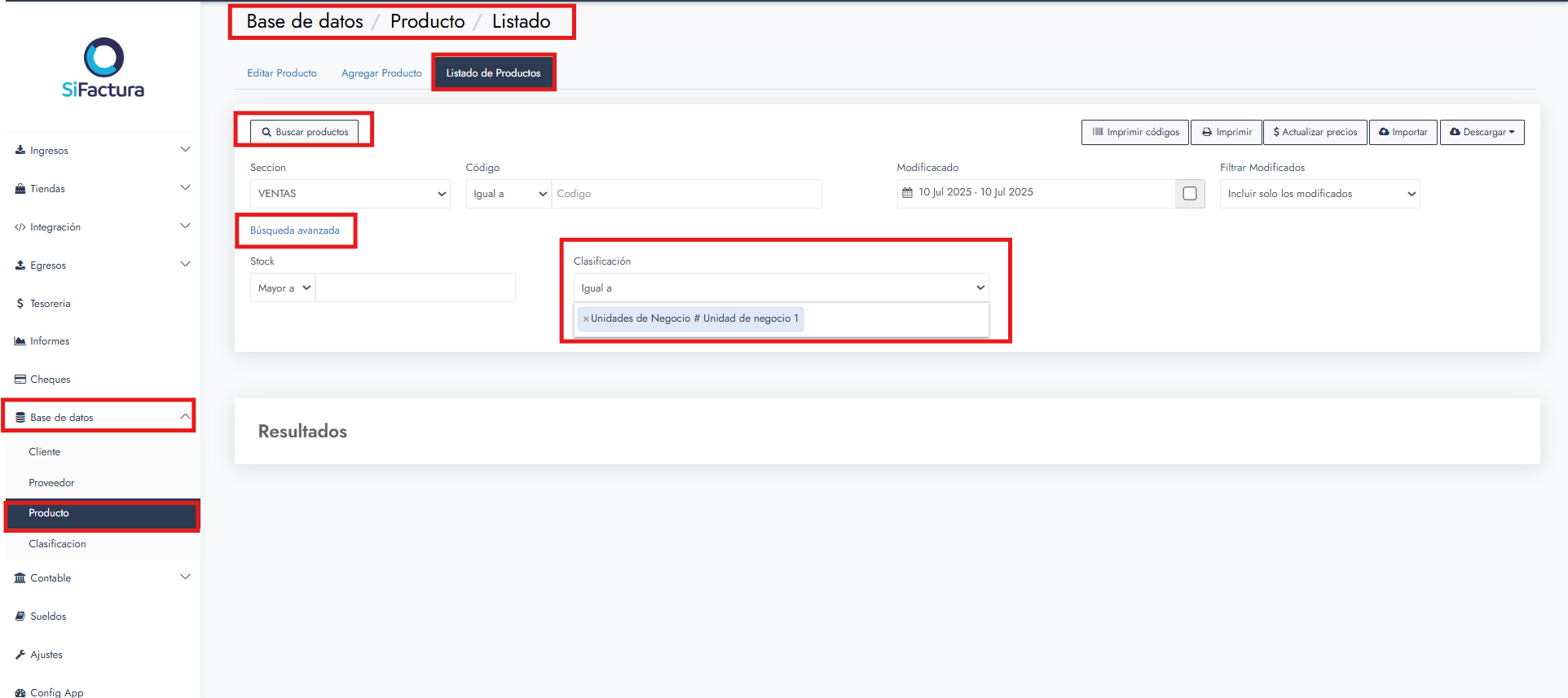 Siguiendo en Base de dato>Producto iremos hasta Listado de producto donde daremos clic en "Búsqueda avanzada" y luego en el campo clasificación escribiremos la que queremos ubicar, por ejemplo: Unidad de negocio 1. Acto seguido veremos que nos trae la clasificación anteriormente creada.
Siguiendo en Base de dato>Producto iremos hasta Listado de producto donde daremos clic en "Búsqueda avanzada" y luego en el campo clasificación escribiremos la que queremos ubicar, por ejemplo: Unidad de negocio 1. Acto seguido veremos que nos trae la clasificación anteriormente creada.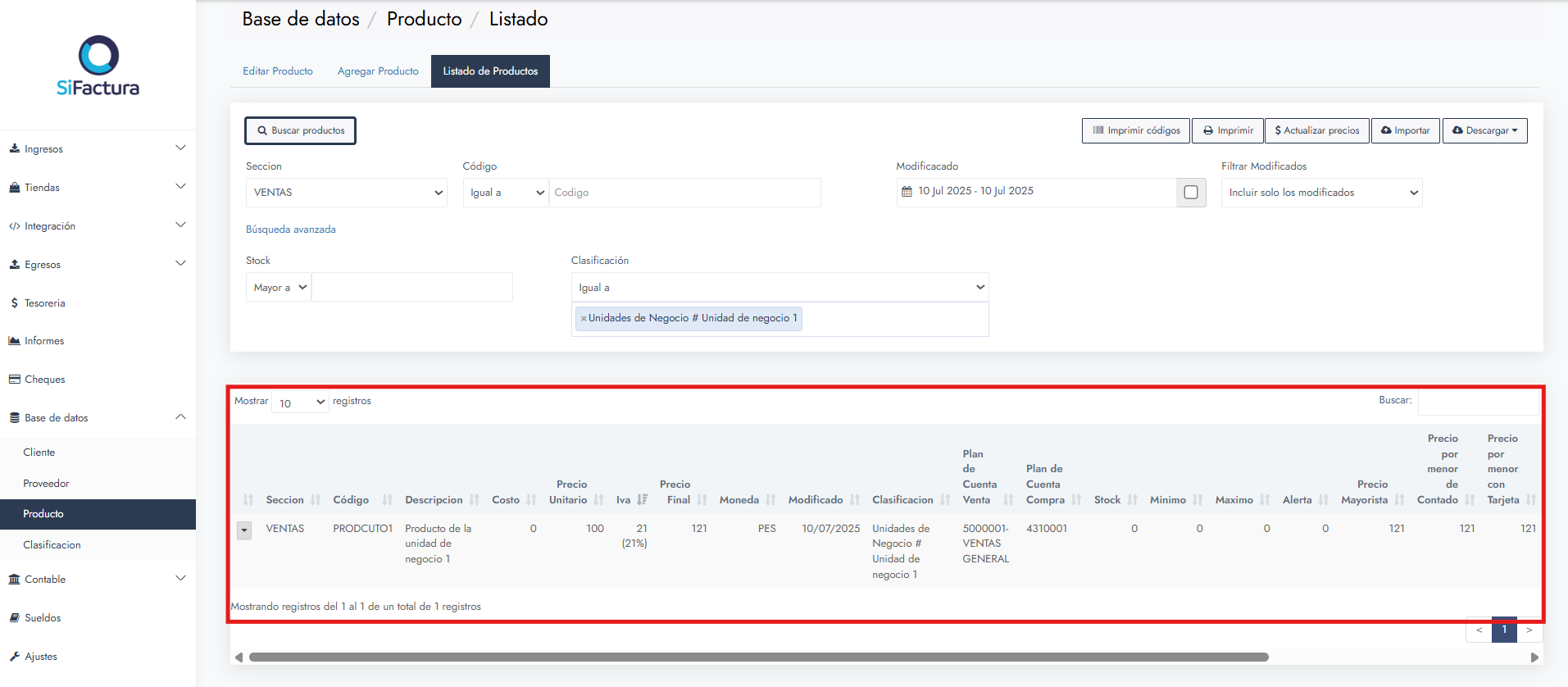 Damos clic en "Buscar productos" para que nos traiga el resultado segpun la clasificaicón que hayamos filtrado y de esta manera podremos ubicar los productos según la unidad de negocio que corresponda
Damos clic en "Buscar productos" para que nos traiga el resultado segpun la clasificaicón que hayamos filtrado y de esta manera podremos ubicar los productos según la unidad de negocio que correspondaRelated Articles
Ejemplo práctico: ¿Cómo aplicar clasificaciones en tus productos?
Este artículo complementa al existente ?¿Cómo crear clasificaciones y utilizarlas en la sección de producto? Aquí verás cómo aplicarlas en un caso real para entender su utilidad. Las clasificaciones te permiten agrupar tus productos bajo una misma ...Informe de Stock
El Informe de Stock permite visualizar las existencias actuales de productos y servicios, conocer su valorización total y analizar las cantidades disponibles, tanto positivas como negativas. Este reporte facilita el control de inventario, la ...Informe de Ventas por Clasificación
El Informe de Ventas por Clasificación permite visualizar y analizar las ventas agrupadas según la clasificación asignada a los productos o servicios. Este reporte es ideal para comparar el rendimiento por categoría, subcategoría o tipo de producto, ...¿Cómo actualizar productos masivamente desde Excel en SiFactura?
En SiFactura puedes modificar varios productos al mismo tiempo mediante un archivo Excel. Este proceso te permite mantener tu base de datos actualizada de forma rápida y segura. 1. Buscar los productos a actualizar Ir a Base de datos > Producto > ...Informe de Ventas por Descripción
El Informe de Ventas por Descripción permite visualizar y analizar las ventas agrupadas según el texto de descripción del ítem incluido en los comprobantes. A diferencia de otros reportes, no se basa en el código ni en la clasificación del producto, ...